آموزش مسدود کردن تماسهای دریافتی در آیفون بدون نیاز به هیچگونه اپلیکیشن کمکی، شما را قادر به بلاک کردن تماس، پیام و درخواست فیس تایم مینماید.

مسدود کردن تماسهای دریافتی در آیفون به شما امکان میدهد، تا حدودی از شر تماسهای گاه و بیگاه که آرامش شما را مختل میکند، خلاص شوید. هرچند امکان مسدود کردن شمارههای لیست نشده برای شما وجود ندارد، اما در این مطلب شما قادر خواهید بود، تمام شمارههای ناشناس و پیامهای آنها را بلاک نمایید.
آموزش مسدود کردن تماسهای دریافتی در آیفون
رد تماسهای دریافتی ذر iOS 7 و بالاتر
اپل در تمامی نسخههای آی او اس 7 و بالاتر سیستمی را تعبیه کرده، که به شما امکان میدهد، بدون استفاده از هرگونه اپلیکیشن جانبی، تماسهای دریافتی، پیامکها و درخواستهای فیس تایم را مسدود نمایید. خوشبختانه به سادگی از طریق تنظیمات منو آیفون و لیست مخاطبین به این گزینه دسترسی خواهید داشت. از طرف دیگر، از طریق آیفون 4 و بالاتر، آیپد 2 و بالاتر، آیپد مینی و نسل پنجم آیپاد تاچ نیز، امکان استفاده از این ویژگی را خواهید داشت.
پس از انجام تنظیمات مناسب، تماسهای مسدود شده به طور خودکار به پیامگیر شما ارسال خواهد شد. شما هیچگونه اثری از برقراری تماس، پیام یا درخواست فیس تایم را مشاهده نخواهید کرد. البته، تماس گیرندهها از اینکه شماره تلفن آنها بلاک شده، اطلاعی نخواهند داشت، چراکه مطابق معمول گذشته، تماسهای خود را برقرار خواهند ساخت.
بلاک کردن تماسها، پیامها و درخواستهای فیس تایم در آی او اس 7 و بالاتر به سادگی هرچه تمامتر انجام میپذیرد؛ بنابراین دیگر نیاز نیست تا نگران برقراری تماس از سوی افرادی که تمایلی به پاسخگویی به آنها را ندارید، باشید.
دانلود و نصب آخرین نسخه آی او اس
اگر در حال حاضر دستگاه خود را از طریق آیتونز یا شبکه وای فای آپگرید نکردهاید، باید هم اکنون با دقت، موارد ذیل را اعمال نمایید. از صفحه خانگی تلفن هوشمندتان، بر روی آیکون تنظیمات بزنید. گزینه تنظیمات عمومی را، از بالای منوی نتایج انتخاب کنید. سپس بر روی آپدیت نرم افزار بزنید. پس از اطمینان از اتصال دستگاهتان به برق، بر روی دکمه دانلود و نصب بزنید.
ورود به منوی تنظیمات مسدود کردن تماسها
در صفحه خانه بر روی آیکون تنظیمات بزنید. بسته به ورژن آی او اس مورد استفاده، ممکن است منوی بلاک کردن تماسها را در جای متفاوتی مشاهده کنید. در آی او اس 11، با رفتن به قسمت تلفن، به این ویژگی دسترسی خواهید داشت.
در آی او اسهای قدیمیتر، ابتدا باید به تنظیمات عمومی رفته، سپس تلفن را انتخاب کنید. در صفحهای که مشاهده خواهید نمود، زیر قسمت تماسها، گزینهای را تحت عنوان بلاک کردن تماس و تعیین هویت (Call Blocking & Identification) به چشم میخورد.
در اینجا امکان افزودن شماره مورد نظر را خواهید داشت. به طور جایگزین، امکان انتخاب پیامها و گزینه فیس تایم نیز، از طریق تنظیمات تلفن برای شما میسر است.
مسدود کردن شماره
بر روی دکمه مخاطبین سیاه یا همان بلک لیست بزنید و سپس شماره مورد نظر خود را از میان نتایج انتخاب کنید. برای آنبلاک کردن، به آسانی بر روی گزینه ادیت، در گوشه بالا و سمت راست صفحه مسدود کردن تماس و تعیین هویت بزنید. در این مرحله، در کنار هر مخاطبی که قصد آنبلاک کردن وی را دارید، گزینه منهای قرمز رنگ را فعال کرده و در انتها بر روی دکمه آنبلاک قرمز رنگ برای تایید تغییرات بزنید.
روش جایگزین مسدود کردن شماره تلفن
بر روی آیکون تلفن از صفحه خانه بزنید. تمام تماسها یا تماسهای از دست رفته را انتخاب کرده و بر روی آیکون اطلاعات، در کنار شمارهای که قصد مسدود کردن آنرا دارید، بزنید. اکنون به انتهای صفحه نمایش اسکرول کرده، بر روی گزینه آبی رنگ برای بلاک کردن این شماره تلفن بزنید. در نهایت، برای تایید انتخاب خود، بر روی مسدود کردن مخاطب بزنید.
مسدود کردن تماس های دریافتی آیفون با حالت عدم مزاحمت (Do Not Disturb) مخصوص iOS 6 و بالاتر
در برخی مواقع، امکان استفاده از اپلیکیشنهای کمکی یا بروزرسانی آی او اس وجود ندارد. حالت عدم مزاحمت، به منظور مسدود ساختن تماسهای دریافتی میتواند برای شما مفید واقع شود. این ویژگی، در واقع بلعکس شیوههای مسدود سازی تماس کار میکند.
یعنی به جای دریافت تماس از تمام شمارهها، به غیر از شمارههای مسدود شده؛ در این حالت تنها از شمارههای معینی که انتخاب کردهاید، تماسهای ورودی را دریافت میکنید.
بیشتر بخوانید: آموزش خاموش کردن آیفون بدون استفاده از دکمه پاور
استفاده از این ویژگی در درجه اول به علت دشواریهای استفاده توصیه نمیشود، اما در برخی مواقع که تمایل دارید تنها با عده معدودی در تماس باشید، مفید واقع میشود –یا در هنگام استفاده از آی او اس قدیمی-
دانلود و نصب آی او اس سازگار
اگر در حال حاضر دستگاه خود را از طریق آیتونز یا شبکه وای فای آپگرید نکردهاید، باید هم اکنون با دقت، موارد ذیل را اعمال نمایید. از صفحه خانگی تلفن هوشمندتان، بر روی آیکون تنظیمات بزنید. گزینه تنظیمات عمومی را از بالای منوی نتایج انتخاب کنید. سپس بر روی آپدیت نرم افزار بزنید. پس از اطمینان از اتصال دستگاهتان به برق، بر روی دکمه دانلود و نصب بزنید.
بیشتر بخوانید: آموزش ریست فکتوری آیفون ۷ و دیگر مدلهای آیفون
باز کردن تنظیمات حالت عدم مزاحمت
بر روی آیکون تنظیمات که با شکل چرخدنده مشخص شده، بزنید و سپس بر روی گزینه عدم مزاحمت کلیک کنید.
انجام تنظیمات
پس از ورود به این حالت، امکان اعمال تنظیمات مورد نظر، برای ساعات مشخص و مخاطبین وجود دارد. به سادگی با انتخاب تماسهای مجاز، مخاطبین مورد نظر خود را انتخاب نمایید. به طور جایگزین، امکان انتخاب هیچکس یا همه –البته به نظر نگارنده انتخاب مناسبی نیست- نیز برای شما وجود دارد.
در نهایت با انتخاب گزینه تکرار تماس، در صورتیکه فردی در کمتر از سه دقیقه بیش از یکبار تماس بگیرد؛ به طور خودکار، تلفن از حالت بیصدا خارج خواهد شد.
فعال سازی حالت عدم مزاحمت
از طریق تنظیمات اصلی آیفون یا مرکز کنترل، این حالت را فعال نمایید. پس از فعال سازی، یک هلال ماه برای شما در گوشه سمت چپ صفحه نمایش، در کنار ساعت به نمایش در خواهد آمد.
منبع: digitaltrends





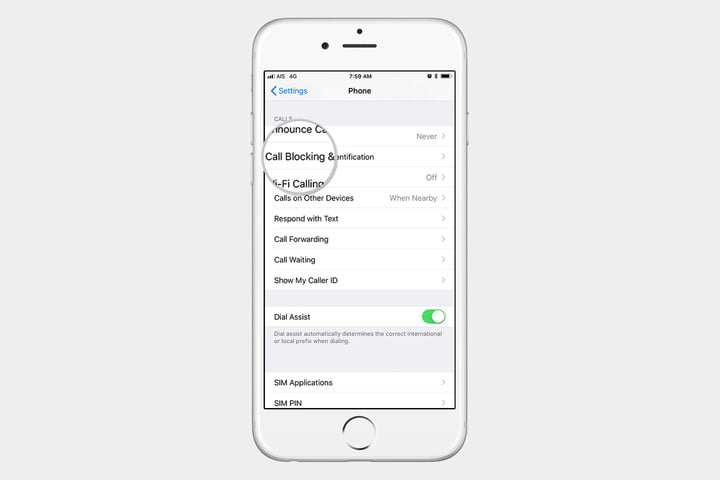
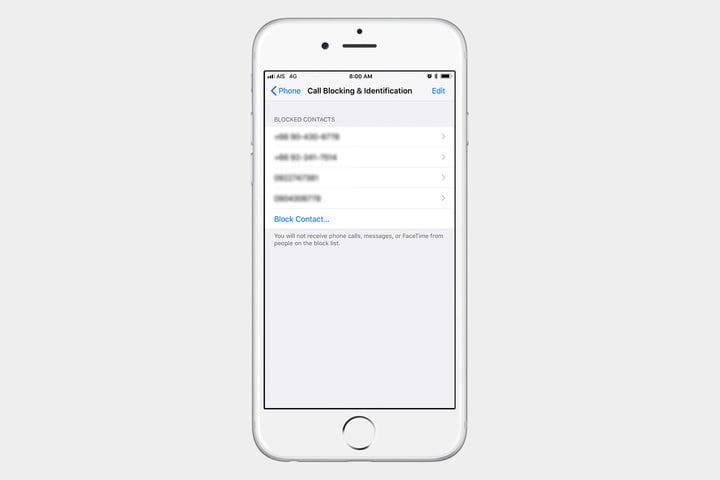
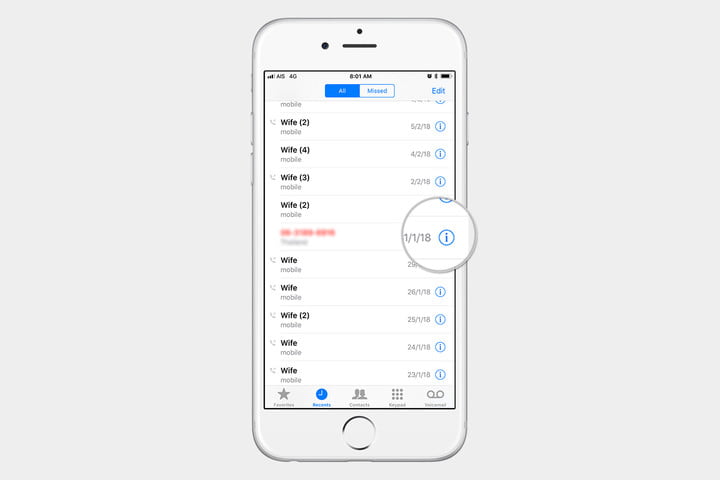
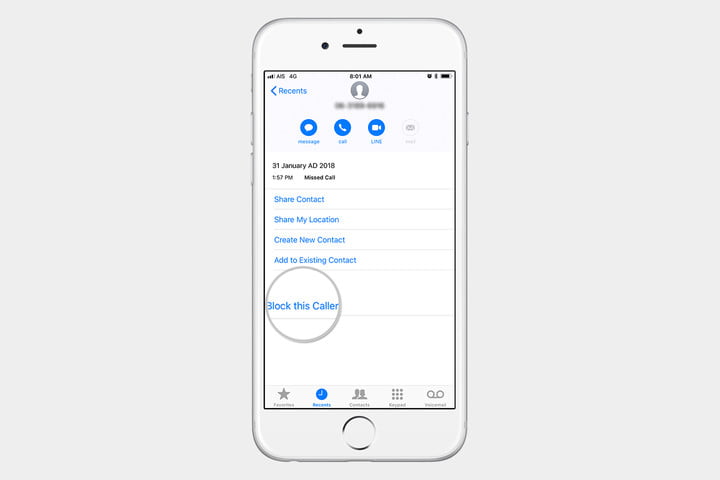
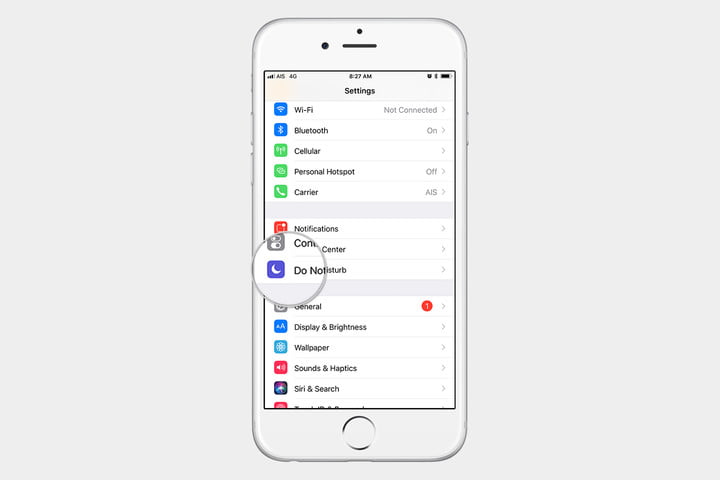
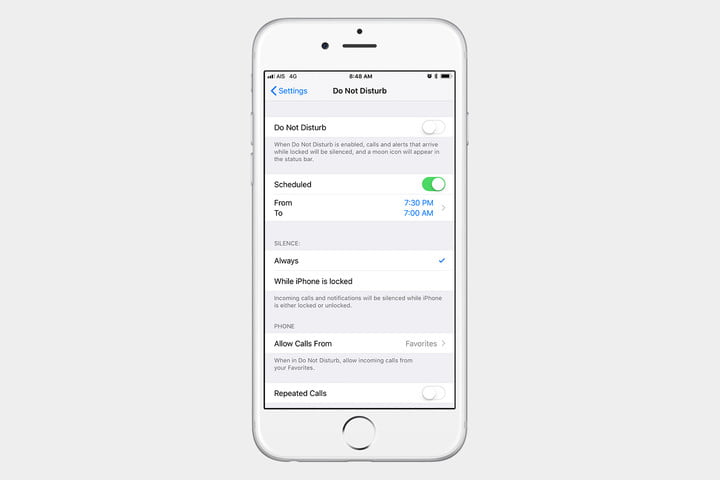

این گزینه رو تو ایران اکثرا واسه پیچوندن انتخاب میکنن طرف ننه باباشو ازاد میزاره مابقی خود بخود بلاک میشن حالا شما با هر خطی ز بزنین میگه گوشیم خراب شده بود ولی در واقع شب کاری داشته میکرده به ننه باباشم گفته خونه دوستمم دیدم که میگما اوج استفاده ایرانیا از این گزینه اینه
سلام میخاستم ببینم میشه که فقط فقط تماسها رو بلاک کرد تویه آیفون؟؟؟ به صورتی که پیامهای طرف ارسال بشه به من و من بخونم؟آیفون کلا بلاک میکنه امتحان کردن.همچین راهی هست؟؟؟؟